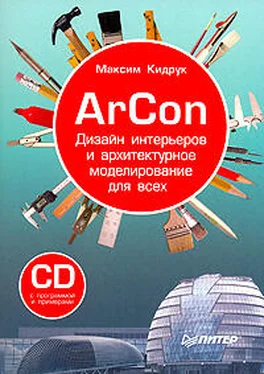На этом рассмотрение настроек программы, объектов и различных элементов оформления можно считать завершенным. Прочтение этой главы, несмотря на отсутствие каких-либо практических примеров, может оказать значительную помощь при более глубоком освоении программы, чем мы и займемся в следующей главе.
Глава 3
Начинаем работу в ArCon
• Проект ArCon
• Создание нового проекта
Предыдущие две главы носили обзорный характер. Главное, что вы должны были получить после их прочтения, – это хорошее представление о возможностях и общих принципах работы в программе ArCon. Сейчас, полагаю, пришло время приступить к практическим действиям для лучшего усвоения пройденного теоретического материала.
В этой главе будет рассказано о главном документе программы – строительном плане, а также о способах его представления. Вы узнаете, что такое проект ArCon и как можно быстро начать разработку собственного проекта. Узнаете о том, что программа предлагает различные способы создания изображения на плане, начиная с простого рисования вручную и заканчивая вспомогательными мастерами. Все эти способы будут рассмотрены здесь, причем не просто описаны, а показаны на реальных примерах. В целом эта глава подробно поведает о том, как в системе ArCon создавать чертежи (планировку) зданий, но пока еще без какой-либо наружной или внешней обстановки.
В общем случае проектом в программе называется полностью завершенная, проработанная до мелочей модель дома (коттеджа или общественного здания) или группы домов, включающая внутреннюю обстановку, элементы окружения (рельеф, объекты экстерьера), полностью настроенное освещение и пр. Завершенный проект может быть представлен в нескольких видах, в зависимости от конкретных требований и желания заказчика.
• Как трехмерная модель в формате ArCon.
• Как архитектурный чертеж (в собственном формате ArCon или DWG).
• Как трехмерная модель другого формата, например конвертированная в формат MAX (файл 3ds Max).
• В виде HTML-страницы.
• В качестве отдельного исполняемого EXE-файла, не требующего наличия на компьютере заказчика установленной CAD-системы (скажем, того же AutoCAD) или самой программы ArCon.
• В виде набора рисунков, изображающих как отдельные строительные элементы (части чертежа), так и дизайн интерьеров.
Проекту ArCon отвечает тип файлов с расширением ACP (ArCon Project). Это единственный тип файлов, поддерживаемый системой. В этих файлах хранится полная информация о конструктивных особенностях разработанного проекта, а также все данные об объектах интерьера и экстерьера, о его графическом и трехмерном представлениях.
Примечание
То, что ACP-файлы – единственный поддерживаемый программой формат, вовсе не означает, что ArCon является закрытой системой. Просто все остальные форматы, которые поддерживаются программой, не открываются напрямую, а импортируются в приложение. Точно так же обстоит дело и с сохранением проектов: расширение, установленное по умолчанию для всех проектов – ACP, во все остальные форматы проект придется экспортировать, используя дополнительные команды.
Строительный план – это графический документ, представляющий собой конструктивную часть проекта ArCon. Сразу хочу предостеречь вас, что не стоит путать план с собственно проектом. План – это всего лишь графическая часть проекта, однако именно строительный план является главной частью любого проекта, разрабатываемого в программе. Несмотря на то что у строительного плана нет собственного поддерживаемого типа файлов, он имеет большое значение в программе. Конструктивная часть вместе со своим трехмерным представлением как раз и составляет суть проекта ArCon, а учитывая, что при построении и редактировании трехмерное представление в большей мере зависимо от плана, нежели план от трехмерного представления, можно с уверенностью утверждать, что строительный план представляет собой главный документ системы.
Примечание
Учитывая, что трехмерное представление проекта и графический план здания хоть и отображаются в разных окнах в программе, но не имеют собственных типов файлов, систему ArCon можно лишь с натяжкой назвать многодокументной. Правильнее считать, что она просто поддерживает многооконный интерфейс.
Перед тем как приступить к изучению способов создания нового проекта, скажу несколько слов о том, как открыть уже существующий проект. Для этого предназначена команда Файл → Открыть, которую можно дублировать сочетанием клавиш Ctrl+O. В результате появится окно Проект (рис. 3.1), напоминающее обычное окно для открытия файла.
Читать дальше
Конец ознакомительного отрывка
Купить книгу